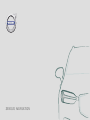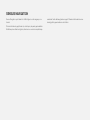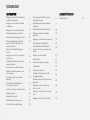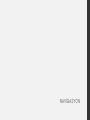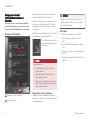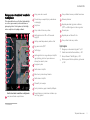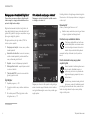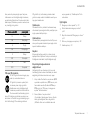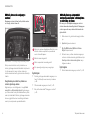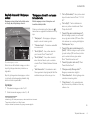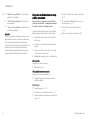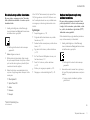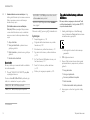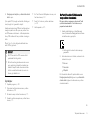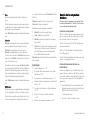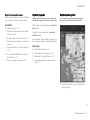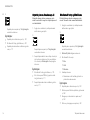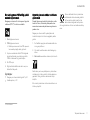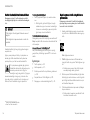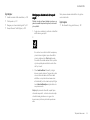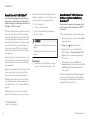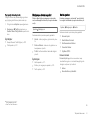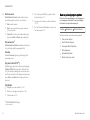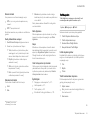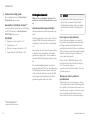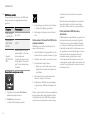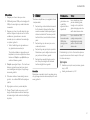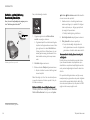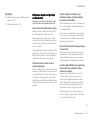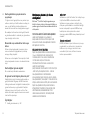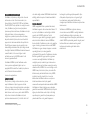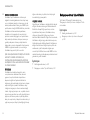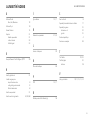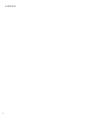SENSUS NAVIGATION


SENSUS NAVIGATION
Sensus Navigation uydu tabanlı bir trafik bilgileri ve rota navigasyon sis-
temidir.
Ürünümüzü daha da geliştirmek için sürekli yeni çalışmalar yapılmaktadır.
Modifikasyonlar ekteki bu bilgilerin, tanımların ve resimlerin araçtaki ekip-
manlardan farklı olabileceği anlamına gelir. Önceden bildirimde bulunma-
dan değişiklik yapma hakkımızı saklı tutarız.

2
NAVİGASYON
Navigasyon sistemini* etkinleştirmek
ve devre dışı bırakmak
4
Navigasyon sistemindeki* semboller
ve düğmeler
5
Navigasyon sistemindeki bilgi kartı*
6
Orta ekranda navigasyon sistemi*
6
Sürücü ekranında navigasyon sistemi*
8
Sürücü gösterge ekranındaki navi-
gasyon sistemini* etkinleştirme ve
devre dışı bırakma
8
Baş üstü ekranındaki* Navigasyon
sistemi*
9
Navigasyon sistemini* ses tanıma ile
kontrol edin
9
Doğrudan harita üzerinde ara varış
noktası tanımlama
10
Bir adresle varış noktası tanımlama
11
Serbest metinle aramayla varış nok-
tası tanımlama
11
İlgi çekici nokta ile varış noktasını
belirleme
12
En Yeni/Favoriler/Kütüphane ile
varış noktası tanımlama
13
Send to Car ile varış noktası belirleme
14
Seyahat programı
15
Seyahat planını göster
15
Seyahat planını düzenle veya sil
16
Bir alternatif rotayı görüntüleme
16
Bir rota boyunca POI'leri(ilgi çekici
noktaları)göstermek
17
Seyahat planında rehber noktalarını
göstermek
17
Harita üzerindeki trafik aksaklıkları
18
Rota boyunca trafik sıkışıklıklarını
göstermek
18
Navigasyon sisteminde bir sapak seçin*
19
Gerçek Zamanlı Trafik Bilgileri
20
Gerçek Zamanlı Trafik Bilgilerinin
devreye sokulması ve devre dışı bıra-
kılması
20
Navigasyon sistemi ayarları*
21
Harita ayarları
21
Rota ve yol navigasyonu ayarları
22
Trafik ayarları
23
Harita güncellemeleri
24
Haritaları bir bilgisayar veya USB
yoluyla güncellemek
25
Haritaları çevrimiçi bir araç üzerinden
güncelleyin
28
Navigasyon sistemi ile ilgili sıkça
sorulan sorular*
29
Navigasyon sistemi için lisans sözleş-
mesi*
30
Navigasyon sistemi* için telif hakkı
32
ALFABETİK İNDEKS
Alfabetik İndeks 33
İÇİNDEKİLER

NAVİGASYON

NAVİGASYON
* Seçenek/aksesuar.
4
Navigasyon sistemini*
etkinleştirmek ve devre dışı
bırakmak
Navigasyon sistemi, sürücü kapısı açıldığında
otomatik olarak devreye girer ve yalnızca sürücü
arabayı terk edip kilitlediğinde devre dışı bırakılır.
Navigasyon etkinleştirme
Navigasyon sistemi döşemesi
Ana sayfa düğmesi
Orta ekranda ana görünümde üst görünüme (1)
dokunarak harita görüntüsünü gösterin.
Orta ekran navigasyon sistemi döşemesini gös-
termiyorsa - ana sayfa düğmesine (2) bir kere
kısaca basın ve navigasyon sistemi (1) döşeme-
sine dokunun.
Bundan sonra, mevcut alanın bir haritası gösterilir,
burada araç mavi bir üçgenle belirtilir.
Tüm orta ekran boyunca harita
görünümünü göstermek için bu
sembole basın.
UYARI
Aşağıdaki gözetin.
•
Tüm dikkatinizi yola verin ve yalnızca
sürüşe odaklanın.
•
Bütün geçerli trafik kurallarına uyun ve
aracı sağduyulu kullanın.
•
Hava koşullarına veya bazı dönemlerdeki
yol koşullarına bağlı olarak, bazı tavsiyeler
daha az güvenilir olabilir.
Navigasyonu devre dışı bırakma
Navigasyon sistemi kapatılamaz, daima arka
planda çalışır - sadece sürücü araçtan çıkıp aracı
kilitlediğinde kapanır.
DİKKAT
Navigasyon sistemi, motor durdurulmuş hal-
deyken de kullanılabilir. Akü seviyesi çok düş-
tüğünde sistem kapanır.
İlgili bilgiler
•
Orta ekranda navigasyon sistemi* (s. 6)
•
Sürücü ekranında navigasyon sistemi*
(s. 8)
•
Baş üstü ekranındaki* Navigasyon sistemi*
(s. 9)
•
Navigasyon sistemini* ses tanıma ile kontrol
edin (s. 9)
•
Navigasyon sistemindeki* semboller ve düğ-
meler (s. 5)

NAVİGASYON
* Seçenek/aksesuar.
5
Navigasyon sistemindeki* semboller
ve düğmeler
Orta ekrandaki harita, çeşitli yollar hakkında bilgi
ve renkleri, ayrıca aracın çevresindeki alanı ve
güzergahı gösterir. Farklı ayarlar için farklı düğ-
melere sahip bir alet çubuğu soldadır.
Harita üzerindeki semboller ve düğmeler
varış zamanı/kalan seyahat süresi
Varış yerine olan mesafe
Pusula kuzey ve seyahat yönü yukarıda ara-
sında değişir
Çalıştırma
Varış noktası/nihai varış noktası
Harita görünümünü 2D ve 3D arasında
değiştirir
Haritayı, aracı takip edecek şekilde sıfırlar
İlgi çekici nokta (POI
1
)
Trafik bilgisi
Harita görüntüsünü simge düzeyine küçültür
(genişletilmiş görünüm) veya maksimum
düzeye (tam ekran) çıkarır
Araç planlı yolda
Aletler alanını küçültür
Mevut sesli yönlendirmeyi tekrarla
Aletler alanını küçültür
Alternatif yolu hesapla
Sesli yönlendirme geçici olarak Açık/Kapalı
Seyahat planının yönlendirme noktalarını içe-
ren listeyi gösterir
Varış noktaları/ara varış noktaları tanımlama
Kılavuzu iptal eder
Seyahat planındaki ilgi çekici noktaların
(POI
1
) ve trafik bilgilerinin listesini gösterir
Sonraki işlem
Seyahat planı ve Alternatif rota
Varış noktası/nihai varış noktası
İlgili bilgiler
•
Navigasyon sistemindeki bilgi kartı* (s. 6)
•
Harita üzerindeki trafik aksaklıkları (s. 18)
•
Gerçek Zamanlı Trafik Bilgileri (s. 20)
•
Rota boyunca trafik sıkışıklıklarını göstermek
(s. 18)
1
Point of Interest

NAVİGASYON
* Seçenek/aksesuar.
6
Navigasyon sistemindeki bilgi kartı*
Varış noktası, ara varış noktası ve favoriler gibi
harita simgeleri, simgeye dokunulduktan sonra
açılan bir bilgi kartına sahiptir.
Bilgi kartına basmak küçük bir kart gösterir, iki
basış daha fazla bilgi içeren daha büyük bir kart
gösterir. Bilgi kartının içeriği ve seçenekleri simge
tipine göre değişiklik gösterir.
Örneğin işaretlemiş bir ilgi noktası (POI
2
) ile
sürücü şunları seçebilir:
•
Navigasyonu başlat - konum, varış noktası
olarak kaydedilir
•
Aranokta olarak ekle - konum bir ara varış
noktası olarak kaydedilir (yalnızca belirtilen
varış noktasında görüntülenir)
•
Kaydet - konum kütüphaneye kaydedildi
•
Güzergahtan kaldır - seyahat planına dahil
ise konum kaldırılır
•
Yakınlardaki POI - aracın konumu belirdi-
ğinde ilgi çekici nokta
İlgili bilgiler
•
Seyahat programı (s. 15)
•
İlgi çekici nokta ile varış noktasını belirleme
(s. 12)
•
Bir rota boyunca POI'leri(ilgi çekici nokta-
ları)göstermek (s. 17)
Orta ekranda navigasyon sistemi*
Navigasyon sistemi, birkaç farklı şekilde sunulur
ve örneğin, orta ekran ile.
Navigasyon sisteminin tüm ayarları orta gösterge
ekranı üzerinden yapılır. Burada, sürücü haritanın
nasıl görüntüleneceğini ve nasıl varış noktası gire-
ceğini ayarlar.
Harita görünümü orta gösterge ekranında görün-
tülenmezse - üst döşemeye dokunun (navigasyon
sistemi için).
Neredeyim?
Aracın şu anki coğrafi konumu ne?
•
Haritanın araç sembolüne (mavi üçgen) basın
- bilgiler doğrudan haritada gösterilir.
Haritada araç sembolünü bulma
Yakınlaşıp uzaklaştıktan ve harita çev-
resinde dolaştıktan sonra bazen aracı-
nızın bulunduğu konuma dönmek zor
olabilir. Araç sembolünü takip etmek
amacıyla haritayı sıfırlamak için artı işaretine
basın.
Harita üzerinde kuzey veya yukarı
seyahat yönü
Aracın hareketini haritada göstermenin
iki yolu vardır. Haritada kuzeyin mi
yoksa seyir yönünün mü yukarıda ola-
cağı arasında geçiş yapmak için sem-
bollere basın.
Harita kuzeyi yukarıda olarak gösterdi-
ğinde, araç sembolü haritadaki mevcut
pusulaya göre hareket eder. Araç sembolü hari-
tada sola doğru hareket ediyorsa araç, batıya
doğru sürülüyordur.
2
Point of Interest

NAVİGASYON
* Seçenek/aksesuar.
7
Araç sembolü yukarıya doğru işaret ediyorsa,
harita aracın nasıl döndüğüne bağlı olarak araç
sembolünün altında döner. Pusula sembolü hari-
tada kuzeye (N) bakar ve pusulanın merkezi, ara-
cın yöneldiği yönü gösterir:
Pusula sembolleri pusula yönü
N Kuzey
NE Kuzeydoğu
E Doğu
SE Güneydoğu
S Güney
SW Güneybatı
W Batı
NW Kuzeybatı
2D veya 3D gösterim
2D ve 3D görüntü arasında geçiş yap-
mak için sembollere dokunun.
3D görüntü için aracın seyahat yönü
her zaman yukarı doğru gösterilir.
Harita aracın nasıl döndüğüne bağlı
olarak araç sembolünün altında döner.
Pusula sembolü, haritada hangi yönün
kuzey (N) olduğunu gösterirken pusulanın mer-
kezi, aracın ön tarafının hangi yöne baktığını gös-
terir. Harita ölçeği 3D modunda gösterilmez.
2D görüntü için, harita kuzeyi yukarıda olarak
gösterir ve araç sembolü haritadaki mevcut pusu-
laya göre hareket eder.
Yakınlaşma
Orta ekrana hızlı bir şekilde iki kez basarak veya
orta ekrana iki parmağınızı birlikte yerleştirip dışarı
doğru çekerek haritayı büyün.
Uzaklaştırma
Orta ekranda iki parmağınızla bir kez hafifçe vura-
rak veya orta paralel ekranda iki parmağını sürük-
leyerek haritadan uzaklaşın.
Kaydırın
Bir parmağı haritaya yerleştirin, istenen yönde
kaydırıp bırakın. Kaydırma fonksiyonu ekran büyü-
tüldüğünde kullanılabilir, küçültüldüğünde değil.
Baş üstü gösterge ekranının
değiştirilmesi
Haritayı büyütün ve orta ekranın üst kısmında
harita başlığı üzerine basın. Haritadaki yön olarak
aşağıdaki gösterimler arasından seçim yapın:
1.
Varış noktası Destination, varış zamanı (
ETA)
veya kalan seyahat süresi (RTA) ve varış nok-
tasına kalan mesafe (Distance). ETA veya
RTA seçimi için "Rota ve yol navigasyonu
ayarları" bölümüne bakın.
2. Adres (Address) veya koordinat
(Coordinates) olacak geçerli konum. Koordi-
natlar gösterildiğinde, rakım da gösterilir
(Altitude). Adres ve koordinatlar arasında
seçim yapmak için, "Harita ayarları" bölü-
müne bakın.
İlgili bilgiler
•
Navigasyon sistemi ayarları* (s. 21)
•
Sürücü ekranında navigasyon sistemi*
(s. 8)
•
Baş üstü ekranındaki* Navigasyon sistemi*
(s. 9)
•
Rota ve yol navigasyonu ayarları (s. 22)
•
Harita ayarları (s. 21)

NAVİGASYON
* Seçenek/aksesuar.
8
Sürücü ekranında navigasyon
sistemi*
Navigasyon sistemi, birkaç farklı şekilde sunulur
ve örneğin, sürücü ekranı ile.
Harita sadece 12" sürücü gösterge ekranında gösterilir.
Sürüş sırasında sürücü sesli yönlendirme ve
sürücü gösterge ekranında talimatlar ile yönlendi-
rilir. Ayrıca ayarlı bir varış noktası olmaksızın
sürücü ekranından harita görünümü de etkinleşti-
rilebilir.
Sağ direksiyon simidi tuş takımı ve
sürücü gösterge ekranı
Sağ direksiyon simidi düğmeleri, örneğin Beni
eve götür ve Kılavuzluğu iptal et gibi navigas-
yon sistemindeki fonksiyonlardan bazılarını yönet-
mek için kullanılabilir. Sürücü gösterge ekranında
bir mesaj görüntülenirse öncelikle gösterilecek
menü için onaylanmalı veya azledilmelidir.
Menünün açılması/kapatılması. Belirli bir süre
aktivite olmazsa veya belirli seçeneklerde
menü otomatik kapanır.
Menüler arasında gezinti.
Menü seçenekleri arasında gezinti.
Bir seçeneği onaylayın veya vurgulayın.
İlgili bilgiler
•
Sürücü gösterge ekranındaki navigasyon sis-
temini* etkinleştirme ve devre dışı bırakma
(s. 8)
•
Orta ekranda navigasyon sistemi* (s. 6)
•
Baş üstü ekranındaki* Navigasyon sistemi*
(s. 9)
Sürücü gösterge ekranındaki
navigasyon sistemini* etkinleştirme
ve devre dışı bırakma
Bir varış yeri seçildiğinde navigasyon sistemi
sürücü ekranında otomatik gösterilir. Navigasyon
sistemi ayrıca bir varış noktası belirlemeden de
gösterilebilir.
1. Orta ekranın üst görünümünü aşağı sürükle-
yin.
2.
Ayarlar düğmesine basınız.
3.
My Car Ekranlar Sürücü Ekranı
Bilgisi
tuşuna basınız.
4. Girilen bir varış noktası olmadan navigasyon
sistemini sürücü ekranında görüntülemek için
Haritayı sürücü ekranında göster radyo
düğmesine basın.
İlgili bilgiler
•
Sürücü ekranında navigasyon sistemi* (s. 8)

NAVİGASYON
}}
* Seçenek/aksesuar.
9
Baş üstü ekranındaki* Navigasyon
sistemi*
Navigasyon sistemi, birkaç farklı şekilde sunulur
ve örneğin, baş üstü gösterge ekranı ile.
Ön camda navigasyon sistemi.
Sürücü ön cam alt tarafındaki navigasyon sistemi
baş üstü gösterge ekranından yönlendirme ve
bilgi alabilir.
Baş üstü gösterge ekranında navigasyon sistemi-
nin gösterilip gösterilmeyeceği ayarlanabilir, bilgi
alanının konumu da ayarlanabilir.
İlgili bilgiler
•
Orta ekranda navigasyon sistemi* (s. 6)
•
Sürücü ekranında navigasyon sistemi* (s. 8)
3
Navigasyon sistemini* ses tanıma
ile kontrol edin
Bir dizi navigasyon sistemi fonksiyonları sesli
komutlarla etkinleştirilebilir.
Direksiyon sistemindeki sağ tuş takımında
üzerine basın ve aşağıdaki komutlardan birini söy-
leyin.
•
"
Navigasyon" - Bir navigasyon diyalogunu
başlatır ve komut örnekleri gösterir.
•
"
Take me home" - Yönlendirme sadece Ev
konumuna verilir.
•
"
Go to [Şehir]" - Varış noktası olarak bir
şehri tanımlar. Örnek "İstanbul'a Git."
•
"
Go to [Adres]" - Varış noktası olarak bir
adresi tanımlar. Adreste şehir ve sokak da
olmalıdır. Örnek "İstanbul, Barbaros Bulvarına
Git."
•
"
Add intersection" - İki cadde adının belir-
tilmesi gereken bir diyaloğu başlatır. Belirtilen
caddelerin kesişme noktası varış yeri olur.
•
"
Go to [Posta kodu]" - Varış noktası olarak
bir posta kodunu tanımlar. Örnek "1 2 3 4 5
Git."
•
"
Go to [kişi]" - Telefon defterinden bir
adresi varış noktası olarak tanımlar. Örnek
"Robyn Smith'e Git"
•
"
Search [İlgi çekici nokta kategorisi]" -
Belirli bir kategori içindeki (örn. restoranlar)
komşu ilgi çekici noktaları (POI) arar
4
. Rota
liste sıralaması için sonuçlar gösterildiğinde
"
Rota boyunca" deyin.
•
"
Search [İlgi çekici nokta kategorisi] in
[Şehir]" - Belirli bir kategori ve şehir içindeki
ilgi çekici noktayı (İÇN) arar. Sonuçlar listesi
şehrin merkezi noktasına göre sıralanır.
Örnek "İstanbul'da restoran ara".
•
"
Search İlgi çekici nokta ismi]". Örnek
"Search Kielder Forest".
•
"
Change country/Change state
5,6
" -
Navigasyon arama alanını değiştirir.
•
"
Show favourites" - Sürücü gösterge ekra-
nında favori konumları gösterir.
•
"
Clear itinerary" — Bir seyahat planında
kayıtlı tüm ara varış noktalarını ve nihai varış
noktasını siler.
3
Belirli pazarlarda geçerlidir.
4
Kullanıcının ilgi çekici noktayı arama veya varış noktası olarak belirleme imkanı vardır.
5
Avrupa ülkelerinde "Eyalet" yerine "Bölge" kullanılır.
6
Brezilya ve Hindistan için arama alanı, orta gösterge ekranından değiştirilir.

||
NAVİGASYON
* Seçenek/aksesuar.
10
•
"
Repeat voice guidance" - Son söylenen
yönlendirmeyi tekrarlar.
•
"
Turn off voice guidance" - Sesli yönlen-
dirmeyi kapatır.
•
"
Turn on voice guidance" - Kapatılan sesli
yönlendirmeyi başlatır.
Adresler
Bir adres girildiğinde, arama alanı, navigasyon sis-
temindeki arama alanı ön ayarı olarak tanımlanır.
Farklı bir arama alanına geçmek mümkündür.
Yeni arama alanı seçilen sistem diline farklı bir dil
kullanıyorsa, sistem otomatik olarak farklı bir
tanıma altyapısına geçecektir. Bu nedenle, yeni
arama alanında kullanılan dilde adresi belirtin.
Doğrudan harita üzerinde ara varış
noktası tanımlama
Bir varış noktası, navigasyon sisteminde* farklı
şekillerde tanımlanabilir - parmağınızla haritadaki
bir noktayı işaretlemek bunlardan biridir.
Çoğu durumda haritada istenen varış noktasına
kayıp parmağınızla dokunmak en kolay yoldur.
1. Harita görünümün maks. modda olduğunu
kontrol edin.
2. İstenen konum görününceye kadar haritayı
kaydırın.
3. Bu konuma basın ve basılı tutun - bir simge
oluşturulur ve bir menü açılır.
4.
Buraya git seçeneğini seçin - kılavuz başlar.
Simgeyi silin.
Simgeyi konumdan silmek için:
•
Sil öğesini seçiniz
Simgenin konumunu ayarlama
Simgenin konumunu ayarlamak için:
•
Simgeye dokunup tutun, istenen konuma
sürükleyip bırakın.
İlgili bilgiler
•
Seyahat programı (s. 15)
•
Bir adresle varış noktası tanımlama (s. 11)
•
Serbest metinle aramayla varış noktası tanım-
lama (s. 11)
•
İlgi çekici nokta ile varış noktasını belirleme
(s. 12)
•
En Yeni/Favoriler/Kütüphane ile varış nok-
tası tanımlama (s. 13)
•
Send to Car ile varış noktası belirleme
(s. 14)
•
Rota ve yol navigasyonu ayarları (s. 22)

NAVİGASYON
}}
* Seçenek/aksesuar.
11
Bir adresle varış noktası tanımlama
Bir varış noktası, navigasyon sistemi* üzerinden
farklı şekillerde tanımlanabilir - bir adres seçmek
bunlardan biridir.
1. Harita gösterildiğinde, sol taraftaki aşağı
okunu kullanarak ve
Varış yeri üzerine basa-
rak aletler alanını genişletin.
> Harita görüntü serbest metin aramaya
geçecektir.
2.
Adres düğmesine basınız.
3. Bütün alanlar doldurulmalıdır. Eğer örneğin
bir şehre seyahat etmek isteniyorsa, o zaman
şehir ve ülke adının girilmesi yeterlidir. Şehir
merkezine kılavuzluk sağlanır.
4. Mevcut metin alanı seçeneklerinden birini
seçin ve orta gösterge ekranı klavyesini kulla-
narak yazın:
•
Ülke/Eyalet/İl
•
Şehir/Yöre:/PK
•
Adres
•
Numara
•
Kavşak
Volvo On Call* bulunan araçlar için ayrıca Volvo
On Call uygulaması ve Volvo On Callservis mer-
kezi
7
vasıtasıyla adresleri ve varış noktalarını ara-
cın navigasyon sistemine göndermek de müm-
kündür.
İlgili bilgiler
•
Seyahat programı (s. 15)
•
Doğrudan harita üzerinde ara varış noktası
tanımlama (s. 10)
•
Serbest metinle aramayla varış noktası tanım-
lama (s. 11)
•
İlgi çekici nokta ile varış noktasını belirleme
(s. 12)
•
En Yeni/Favoriler/Kütüphane ile varış nok-
tası tanımlama (s. 13)
•
Send to Car ile varış noktası belirleme
(s. 14)
•
Rota ve yol navigasyonu ayarları (s. 22)
•
Navigasyon sistemindeki bilgi kartı* (s. 6)
Serbest metinle aramayla varış
noktası tanımlama
Bir varış noktası navigasyon sisteminde* farklı
yollarla gönderilebilir - serbest metin aramasıyla,
örneğin, telefon numaraları, posta kodları, sokak-
lar, şehirler, koordinatlar ve ilgi noktaları (POI
8
)
kullanılarak arama yapılabilir.
Orta ekrandaki klavye, çoğu karakteri yazmak ve
varış noktası aramak için kullanılabilir.
1. Harita gösterildiğinde, sol taraftaki aşağı
okunu kullanarak ve
Varış yeri üzerine basa-
rak aletler alanını genişletin.
> Harita görüntü serbest metin aramaya
geçecektir.
2. Arama kutusuna bir arama terimi girin veya
ilk önce filtreyi ayarlayarak arama sonuçlarını
daraltın.
> Arama sonuçları, karakterler girdikçe
görüntülenir.
7
Sadece belirli pazarlarda geçerlidir.
8
Point of Interest

||
NAVİGASYON
* Seçenek/aksesuar.
12
3.
Arama istenen sonucu vermişse - bilgi
kartını görüntülemek için bir arama sonucuna
tıklayın ve arama sonucunu kullanmaya
devam etmeyi seçin.
Çok fazla arama sonucu verilmişse -
Gelişmiş filtre seçeneğine tıklayın, arama
sonucu etrafında konum seçin ve ardından
arama sonucunu kullanmaya devam etmeyi
seçin:
•
Araç etrafında
•
Varış yeri etrafında - yalnızca konum
girildiyse gösterilir.
•
Rota üzerinde - yalnızca konum girildiyse
gösterilir.
•
Harita nokta etrafında
Koordinatlar
Bir varış noktası aynı zamanda harita koordinatları
ile de tanımlanabilir.
•
Örneğin "N 58.1234 E 12.5678" yazıp
Ara
seçeneğine dokunun.
Pusula noktaları N, E, S ve W farklı şekillerde giri-
lebilir, örn. sıralananlar ile uyumlu şekilde:
N 58,1234 E 12,5678 (boşluklarla)
N58,1234 E12,5678 (boşluksuz şekilde)
58,1234N 12,5678E (pusula noktası, koordi-
nattan sonra olacak şekilde)
58,1234-12,5678 (pusula noktası olmadan
kısa çizgiyle)
Dilerseniz nokta [.] yerine virgül [,] kullanabilirsiniz.
İlgili bilgiler
•
Seyahat programı (s. 15)
•
Doğrudan harita üzerinde ara varış noktası
tanımlama (s. 10)
•
Bir adresle varış noktası tanımlama (s. 11)
•
İlgi çekici nokta ile varış noktasını belirleme
(s. 12)
•
En Yeni/Favoriler/Kütüphane ile varış nok-
tası tanımlama (s. 13)
•
Send to Car ile varış noktası belirleme
(s. 14)
•
Rota ve yol navigasyonu ayarları (s. 22)
İlgi çekici nokta ile varış noktasını
belirleme
Bir varış noktası, navigasyon sisteminde* farklı
şekillerde tanımlanabilir - bir ilgi noktası (POI
9
)
seçme bunlardan biridir.
1. Harita gösterildiğinde, sol taraftaki aşağı
okunu kullanarak ve
Varış yeri üzerine basa-
rak aletler alanını genişletin.
> Harita görüntü serbest metin aramaya
geçecektir.
2.
POI düğmesine basınız.
3. İstenen filtre üzerine dokunun (bazı ayarlar
yalnızca belirlenmiş veya ara varış noktasını
gösterir):
•
Araç yakınında
•
Varış yeri yakınında
•
Ara varış noktalarını kapatın
•
Rota üzerinde
•
Harita üzerindeki nokta yakınında
4. Arama yapın ve istenilen ilgi çekici noktayı
seçin.
9
Point of Interest

NAVİGASYON
}}
* Seçenek/aksesuar.
13
5.
Navigasyonu başlat veya Aranokta olarak
ekle'ı seçin.
Çok sayıda POI (örneğin restoranlar), alt kategori-
lere (örneğin hızlı yiyecekler) sahiptir.
Harita ayarlarında hangi POIlerin haritada gösteri-
leceğini seçebilirsiniz. Bu ayar, varış noktası ola-
rak POI aramasını etkilemez - hatta dışarıda bıra-
kılmış POI da alternatif varış noktaları olarak gös-
terilir.
Ölçek 1 km (1 mile) olduğunda haritada önce
belirli POI'ler gösterilir.
DİKKAT
•
Bir POI sembolü ile POI numarası farklı
pazarlarda farklılık gösterir.
•
Bir harita verileri güncellemesinden sonra
yeni semboller görünebilir ve bazıları kay-
bolabilir. Geçerli harita sisteminde kullanı-
lan tüm sembolleri bulmak için menü sis-
temine göz atabilirsiniz.
İlgili bilgiler
•
Seyahat programı (s. 15)
•
Doğrudan harita üzerinde ara varış noktası
tanımlama (s. 10)
•
Bir adresle varış noktası tanımlama (s. 11)
•
Serbest metinle aramayla varış noktası tanım-
lama (s. 11)
•
En Yeni/Favoriler/Kütüphane ile varış nok-
tası tanımlama (s. 13)
•
Send to Car ile varış noktası belirleme
(s. 14)
•
Harita ayarları (s. 21)
En Yeni/Favoriler/Kütüphane ile
varış noktası tanımlama
Bir varış noktası, navigasyon sisteminde* farklı
şekillerde tanımlanabilir - bir listeden seçim
yapma bunlardan biridir.
1. Harita gösterildiğinde, sol taraftaki aşağı
okunu kullanarak ve
Varış yeri üzerine basa-
rak aletler alanını genişletin.
> Harita görüntü serbest metin aramaya
geçecektir.
2. Ardından ekranın en üstünde, sıralanan liste-
lerden birini seçin:
•
En son
•
Favoriler
•
Kitaplık
Bir listedeki bir alternatif işaretlendikten sonra
Navigasyonu başlat düğmesini veya Aranokta
olarak ekle düğmesini kullanarak varış noktası
olarak eklenebilir.

||
NAVİGASYON
* Seçenek/aksesuar.
14
Son
Önceki aramalar burada listelenir. Kaydırın ve
seçin.
Sürücü gösterge ekranında menü seçeneği ola-
rak da bulunur ve direksiyondaki sağ tuş takımını
kullanarak da görüntülenebilir.
Liste, Düzenle seçeneğini kullanarak düzenlene-
bilir.
Favoriler
Kitaplık seçeneğinden favori olarak işaretlenen
konumlar burada listelenir. Kaydırın ve seçin.
Favoriler seçeneğinden silinen bir konum
Kitaplık seçeneğinde kalır, ama bu durumda
"sönmüş" bir yıldızı vardır. Favoriler içinde konum
eklemek için, Kitaplık üzerine gidin ve ilgili konu-
mun yıldızını tekrar seçin.
Sık kullanılan bir varış noktası
Ev adresi ayarla
ile programlanıp kullanılabilir. Girilmiş bir Ev varış
noktası, sürücü gösterge ekranında menü seçe-
neği olarak da bulunur ve direksiyondaki sağ tuş
takımını kullanarak da görüntülenebilir.
Liste,
Düzenle seçeneğini kullanarak düzenlene-
bilir.
Kütüphane
Kayıtlı konumlar ve seyahat planları burada topla-
nır. Son kaydedilen, listenin en üstünde görünür.
Favori olarak seçmek/seçimini kaldırmak için bir
konumun yıldızına basın. İşaretlenmiş/doldurul-
muş yıldızı olan bir konum da "
Favoriler" altında
listelenir.
Kitaplık içinde bir konumu silmek ayrıda
Favoriler içinden de silecektir.
Kütüphane, çeşitli şekillerde sıralanabilir:
•
Eklendi - kronolojik sırayla listeler.
•
İsim - alfabetik sırayla listeler.
•
Mesafe - mevcut konumla olan mesafeye
göre listeler.
•
Alındı -Send to Car kullanarak araca gönde-
rilen konumlar filtreden geçer. Okunmamış
yeni konumların konumlar okunduğunda
sönen MAVİ bir belirteci vardır.
Düzenle kullanarak listedeki bir veya daha fazla
öğe silinebilir.
İlgili bilgiler
•
Seyahat programı (s. 15)
•
Doğrudan harita üzerinde ara varış noktası
tanımlama (s. 10)
•
Bir adresle varış noktası tanımlama (s. 11)
•
Serbest metinle aramayla varış noktası tanım-
lama (s. 11)
•
İlgi çekici nokta ile varış noktasını belirleme
(s. 12)
•
Send to Car ile varış noktası belirleme
(s. 14)
•
Rota ve yol navigasyonu ayarları (s. 22)
Send to Car ile varış noktası
belirleme
Bir varış noktası, navigasyon sisteminde* farklı
şekillerde tanımlanabilir - Send to Car fonksiyo-
nunu kullanmak bunlardan biridir.
Konumu araca gönder
Send to Car bir bilgisayar kullanarak aracın navi-
gasyon sistemine bir varış noktası/konum ekle-
meyi mümkün kılan bir fonksiyondur.
Send to Car ayrıca Volvo On Call* uygulamasın-
dan da kullanılabilir.
Send to Car kullanmak bir için araca kayıtlı bir
Volvo ID gereklidir.
Send to Car kullanılabilecek bir harita servis sağ-
layıcısı örneği wego.here.com
Araçta bir konumun alınması ve
kullanılması
Aracın veri alabilmesi için internete bağlı olması
gerekir. Konum araca Volvo On Call ile gönderi-
lirse verileri almak için araçtaki dahili modem kul-
lanılır ve bu durumda ayrı bir internet bağlantısı
gerekmez.
1. Araç tarafından bir konum alındığında orta
gösterge ekranında bir bildirim görüntülenir.
Bildirim/sembol üzerine tıklayın.
> Bir bilgi kartı açılır.
2. Konumun istenen kullanımını seçin.

NAVİGASYON
}}
* Seçenek/aksesuar.
15
Kayıtlı bir konumun kullanılması
Alınan konumlar navigasyon sisteminin kütüpha-
nesine kaydedilir ve daha sonra kullanılabilir.
İlgili bilgiler
•
Seyahat programı (s. 15)
•
Doğrudan harita üzerinde ara varış noktası
tanımlama (s. 10)
•
Bir adresle varış noktası tanımlama (s. 11)
•
Serbest metinle aramayla varış noktası tanım-
lama (s. 11)
•
İlgi çekici nokta ile varış noktasını belirleme
(s. 12)
•
En Yeni/Favoriler/Kütüphane ile varış nok-
tası tanımlama (s. 13)
•
Rota ve yol navigasyonu ayarları (s. 22)
Seyahat programı
Seyahat programı, kullanıcı bir varış noktası gir-
diği zaman navigasyon sisteminde* tavsiye edilir.
İlk tanımlanan nokta, seyahat planının varış nok-
tası olacaktır.
Sonraki konumlar, seyahat planının ara varış
noktaları olacaktır.
Bir seyahat planı oluşturulduktan sonra varış nok-
tası ve ara varış noktaları kolaylıkla düzenlenebilir.
İlgili bilgiler
•
Seyahat planını göster (s. 15)
•
Seyahat planını düzenle veya sil (s. 16)
•
Bir alternatif rotayı görüntüleme (s. 16)
•
Seyahat planında rehber noktalarını göster-
mek (s. 17)
Seyahat planını göster
Yol navigasyonu sırasında seyahat planını navi-
gasyon sisteminde göstermek mümkündür*.
1. Kılavuz sırasında, alt ok ve üç nokta ile aletler
alanını genişletin.

||
NAVİGASYON
* Seçenek/aksesuar.
16
2.
Seyahat planını açmak için Yol güzergahı
sembolüne dokunun.
İlgili bilgiler
•
Seyahat planını düzenle veya sil (s. 16)
•
Bir alternatif rotayı görüntüleme (s. 16)
•
Seyahat planında rehber noktalarını göster-
mek (s. 17)
Seyahat planını düzenle veya sil
Kılavuzluk devam ederken navigasyon siste-
minde* ara hedefleri veya tüm seyahat planını sil-
mek mümkündür.
1. Aşağı ok ve ardından üç noktaya basarak
aletler alanını genişletin.
2.
Seyahat planını açmak için Yol güzergahı
sembolüne dokunun.
3. Seyahat planındaki bir ara noktayı silmek için
çöp kutusuna dokunun ve tüm seyahat pla-
nını silmek için
Güzergahı sil seçeneğine
dokunun.
İlgili bilgiler
•
Bir alternatif rotayı görüntüleme (s. 16)
•
Bir rota boyunca POI'leri(ilgi çekici nokta-
ları)göstermek (s. 17)
•
Seyahat planında rehber noktalarını göster-
mek (s. 17)
Bir alternatif rotayı görüntüleme
Rehberlik devam ederken navigasyon siste-
minde* alternatif rotalar aramak mümkündür.
1. Aşağı ok ve ardından üç noktaya basarak
aletler alanını genişletin.
2.
Seyahat planını açmak için Yol güzergahı
sembolüne dokunun.
3.
Alternatif yollar düğmesine basınız.
4. Bir alternatif rota seçin:
•
Eko
•
Hızlı
•
Manzara
5. Haritaya dokunun.
> Güncellenen rota haritada gösterilir ve
yönlendirme devam eder.
İlgili bilgiler
•
Seyahat planını düzenle veya sil (s. 16)
•
Rota boyunca trafik sıkışıklıklarını göstermek
(s. 18)
•
Navigasyon sisteminde bir sapak seçin*
(s. 19)
•
Rota ve yol navigasyonu ayarları (s. 22)

NAVİGASYON
* Seçenek/aksesuar.
17
Bir rota boyunca POI'leri(ilgi çekici
noktaları)göstermek
Navigasyon sisteminde* rota boyunca ilgi çekici
noktaların (POI
10
) bir listesi sunulabilir.
1.
İleri düğmesine basınız.
2.
POI düğmesine basınız.
> Rota boyunca mevcut olan POI seçenek-
leri mesafeye bağlı olarak gösterilir.
3. Aynı konumda birden fazla POI olduğunda
bunlar haritada bir grup halinde gösterilir.
POI'leri listelemek için gruba tıklayın.
4. Bir POI seçin.
5. Bilgi kartı alternatiflerinden birini seçin ve
talimatları takip edin.
İlgili bilgiler
•
Navigasyon sistemindeki bilgi kartı* (s. 6)
•
Harita ayarları (s. 21)
Seyahat planında rehber noktalarını
göstermek
Seyahat planının gelecekteki yönlendirme nokta-
larının bir listesi, sürücünün yaklaşmakta olan
manevraları zamanında planlamasına görmesine
yardımcı olur.
Navigasyon sistemindeki* seyahat planında
öndeki dönüşlerin bir listesini aşağıdaki şekilde
göster:
1. Sol taraftaki aşağı oku kullanarak aletler ala-
nının genişletilmesi.
2. Üç nokta ile aletler alanını daha fazla geniş-
letme.
3.
Adım adım sembolüne dokunun (bkz örnek).
Aletler alanı yerine seyahat planının yönlendirme
noktalarının bir listesi gösterilir (listede kaydırma
yapılabilir). Solu gösteren oka basmak listeyi
küçültür.
Bir sonraki yönlendirme noktası daima listenin en
üstüne yerleştirilir.
Konum haritada listenin yönlendirme
noktalarından birine basarak gösterilir.
Artı sembolüne (bkz örnek) bir kez
daha dokunulduğunda harita yönlen-
dirme görünümüne sıfırlanır ve harita aracı takip
eder.
10
Point of Interest

NAVİGASYON
* Seçenek/aksesuar.
18
Harita üzerindeki trafik aksaklıkları
Navigasyon sistemi*, trafik olaylarıyla ve trafik
sıkışıklığıyla ilgili bilgi alır ve bunları haritada gös-
terir.
DİKKAT
Trafik bilgileri tüm bölgeler/ülkelerde mevcut
değildir.
Trafik bilgilerinin kapsama alanları sürekli art-
maktadır.
Haritada trafikle ilgili hangi bilgi gösterileceğini
seçebilirsiniz.
Ağır ve yavaş ilerleyen trafik, yol çalışmaları ve
kazalar gibi trafik aksaklıkları harita yeterince
yakınlaştırılmış ise farklı sembollerle belirtilir.
Yol çalışmaları aşağıdaki gibi görünür.
Aksaklıklar daha ciddi olduğunda, yolun
kenarı boyunca kırmızı bir çizgi ile
aksaklığın içeriği de gösterilir. Çizgi aynı
zamanda aksaklığın hangi seyir yönünde oldu-
ğunu da gösterir - aksaklık her iki yöndeyse yol
bölümü, her iki tarafta bir çizgi ile işaretlenir.
Trafik yoğunluk bilgileri
–
Trafik yoğunluk bilgileri için sembole doku-
nun.
> Bir bilgi kartı gösterilir. Bilgiler, örneğin
cadde adı veya yol numarası ile aksaklığın
konumunu ve aksaklığın yapısını, büyüklü-
ğünü veya süresini belirtebilir.
Trafik aksaklıklarından kaçın
Güzergah boyunca trafik sıkışıklığı varsa alternatif
Kaçın seçilebilir. Bu durumda sistem alternatif bir
rota hesaplar.
Gerçek Zamanlı Trafik Bilgileri
11
Araç internete bağlıysa, trafik bilgisinin içeriği,
genişletilmiş trafik bilgisi ayrıca RTTI
12
ile de alı-
nabilir.
İlgili bilgiler
•
Trafik ayarları (s. 23)
•
Harita ayarları (s. 21)
•
Rota boyunca trafik sıkışıklıklarını göstermek
(s. 18)
•
Gerçek Zamanlı Trafik Bilgileri (s. 20)
•
Navigasyon sistemindeki bilgi kartı* (s. 6)
Rota boyunca trafik sıkışıklıklarını
göstermek
Navigasyon sisteminde* hedef belirlendiğinde,
güzergah boyunca meydana gelen trafik aksaklık-
larının bir listesi üretilebilir.
1. Harita gösterildiğinde, aşağı ok ve ardından
üç nokta ile sol taraftaki aletler alanını geniş-
letin.
2.
İleri düğmesine basınız.
3.
Trafik düğmesine basınız. Rotanızda her-
hangi bir trafik olayı yoksa Trafik düğmesi gri-
dir.
> Rota boyunca mevcut olan trafik olayları
mesafeye bağlı olarak gösterilir.
4. Rota boyunca trafik aksaklıklarıyla ilgili daha
fazla bilgi için satıra dokunun ve bir bilgi kartı
açılır. Bilgi kartı alternatiflerinden birini seçin
ve talimatları takip edin.
5.
Trafik aksaklıklarından kaçınmak için
Kaçın
tuşuna dokunun.
> Rota yeniden hesaplanır ve alternatif rota
üzerinden kılavuzluk verilir.
11
Sadece belirli pazarlarda geçerlidir.
12
Real Time Traffic Information
Sayfa yükleniyor...
Sayfa yükleniyor...
Sayfa yükleniyor...
Sayfa yükleniyor...
Sayfa yükleniyor...
Sayfa yükleniyor...
Sayfa yükleniyor...
Sayfa yükleniyor...
Sayfa yükleniyor...
Sayfa yükleniyor...
Sayfa yükleniyor...
Sayfa yükleniyor...
Sayfa yükleniyor...
Sayfa yükleniyor...
Sayfa yükleniyor...
Sayfa yükleniyor...
Sayfa yükleniyor...
Sayfa yükleniyor...
-
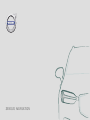 1
1
-
 2
2
-
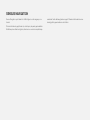 3
3
-
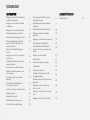 4
4
-
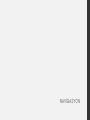 5
5
-
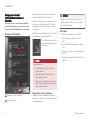 6
6
-
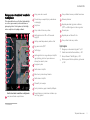 7
7
-
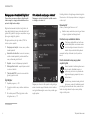 8
8
-
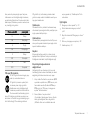 9
9
-
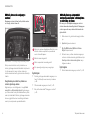 10
10
-
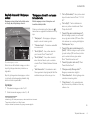 11
11
-
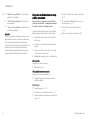 12
12
-
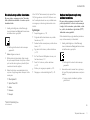 13
13
-
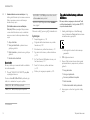 14
14
-
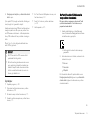 15
15
-
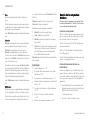 16
16
-
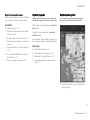 17
17
-
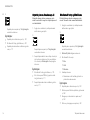 18
18
-
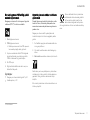 19
19
-
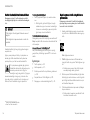 20
20
-
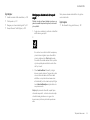 21
21
-
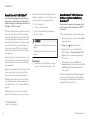 22
22
-
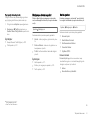 23
23
-
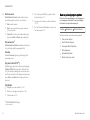 24
24
-
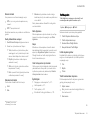 25
25
-
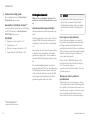 26
26
-
 27
27
-
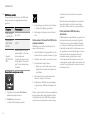 28
28
-
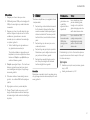 29
29
-
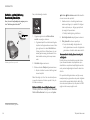 30
30
-
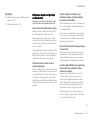 31
31
-
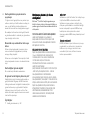 32
32
-
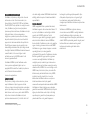 33
33
-
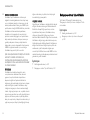 34
34
-
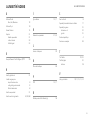 35
35
-
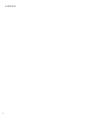 36
36
-
 37
37
-
 38
38
Volvo 2020 Kullanım kılavuzu
- Tip
- Kullanım kılavuzu
- Bu kılavuz aynı zamanda aşağıdakiler için de uygundur:
İlgili makaleler
-
Volvo S60 Kullanım kılavuzu
-
Volvo 2021 Early Kullanım kılavuzu
-
Volvo S90 Twin Engine Kullanım kılavuzu
-
Volvo 2019 Early Kullanım kılavuzu
-
Volvo 2021 Late Kullanım kılavuzu
-
Volvo XC90 Kullanım kılavuzu
-
Volvo 2018 Kullanım kılavuzu
-
Volvo S60 Kullanım kılavuzu
-
Volvo XC60 Kullanım kılavuzu
-
Volvo S60 Kullanım kılavuzu